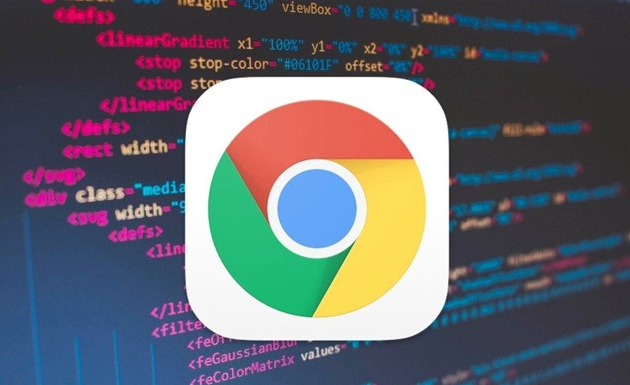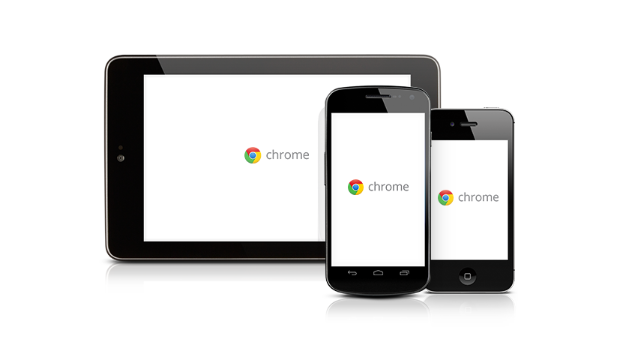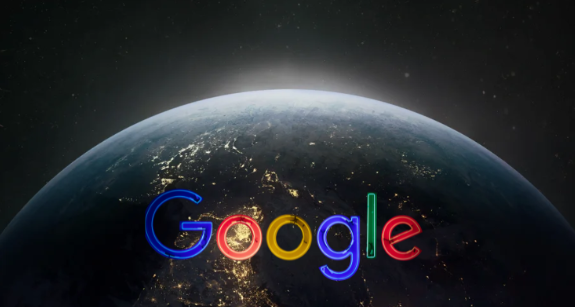如何在google Chrome中设置和管理通知设置

一、打开通知设置页面
1. 首先,打开 Google Chrome 浏览器。
2. 点击浏览器右上角的三个点(菜单图标),弹出下拉菜单。
3. 在下拉菜单中选择“设置”选项,进入设置页面。
4. 在设置页面中,找到并点击左侧菜单栏中的“隐私和安全”选项。
5. 接着,在展开的“隐私和安全”选项中,点击“网站设置”。
6. 最后,在“网站设置”中找到并点击“通知”选项,即可进入通知设置页面。
二、管理单个网站的通知权限
1. 在通知设置页面中,可以看到“允许”发送通知的网站列表、“阻止”发送通知的网站列表以及“已封锁”的网站列表。
2. 如果想让某个特定网站发送通知,可在“允许”部分点击“添加”按钮,然后输入网站的地址或域名,点击“添加”即可将其添加到允许列表中。
3. 若不想让某个网站发送通知,可在“允许”列表中找到该网站,点击其右侧的三个点图标,选择“阻止”,该网站就会被移到“阻止”列表中;或者直接在“阻止”部分点击“添加”按钮,输入网站地址或域名后点击“添加”来阻止特定网站发送通知。
4. 对于已经设置为“已封锁”的网站,若想恢复其通知权限,可在“已封锁”列表中找到该网站,点击其右侧的三个点图标,选择“删除”,该网站就会从“已封锁”列表中移除,恢复到默认状态。
三、更改全局通知设置
1. 在通知设置页面的顶部,有一个“网站可以发送通知”的开关按钮。
2. 如果希望所有网站都不允许发送通知,可关闭此开关;如果希望所有网站都可以发送通知,则开启此开关。不过开启后,每个网站仍然需要单独授权才能发送通知。
四、查看和管理已发出的通知
1. 当有网站发送通知时,浏览器会显示一个通知图标,通常位于浏览器右上角。
2. 点击通知图标可以查看已收到的通知列表。
3. 对于每条通知,可以点击右侧的“清除”按钮删除单条通知;也可以点击“全部清除”按钮来清除所有通知。
4. 此外,还可以通过右键单击通知,选择“管理通知设置”来快速进入通知设置页面。
以上就是在 Google Chrome 中设置和管理通知设置的方法,通过合理设置通知权限,可以更好地控制网站的通知行为,避免不必要的干扰,同时也能确保不错过重要的信息。